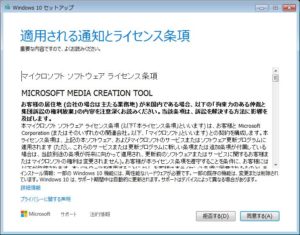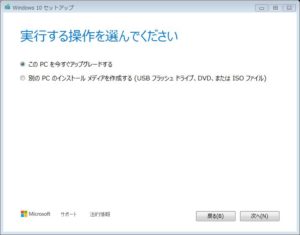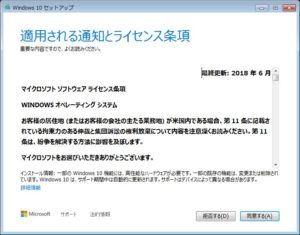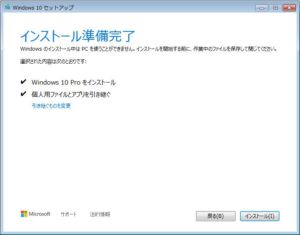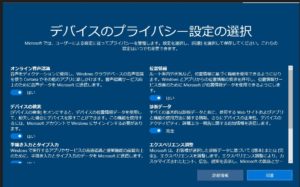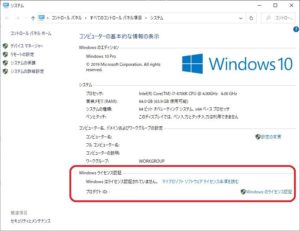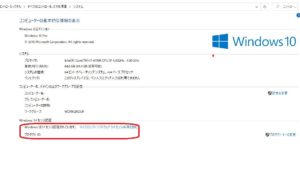Windows7のサポートが終了し、2020年2月14日になりましたが、
まだ、Windows7をWindows10にアップグレードできるという噂を聞いたのでやってみました。
一応、公式には無償アップグレード期間は終了していますが、
Windows10のシェア拡大のため、公式発表はしていないけど、Windwos7の正規ライセンスを持っている場合、
無料でアップグレードが可能だということらしいです。
ということで、やってみたので、手順を説明します。
また、この処理は、WIndowsのリモートデスクトップ(RDP)経由で全て行うことができました。
事前に他のブログで調べたところ、RDP経由では、Win10にアップグレード後、以下のメッセージがでる部分はリモート不可とのことでしたが、今回試した限りにおいて、同じメッセージはでなかったので、すべてリモートで完結することができました。
「はじめました、Cortanaと申します」
「新しいWindows用の新しいアプリ」
2020年にWindows7をWindows10にアップグレードした手順
まずは、「MediaCreationTool1909.exe」をダウンロードします。
「MediaCreationTool1909.exe」を起動して、「同意する」をクリック
「このPCをアップグレードする」を選択して「次へ」をクリック
しばらく待つと次の画面がでるので、「同意する」をクリック
「インストール」をクリック
3回くらい自動的に再起動して次の画面がでます。
2時間くらいかかりました。
「同意」をクリック
ハードディスクの空き領域は2ギガバイト程度しか減りませんでした。
「Windowsはライセンス認証されていません。」と表示されています。
数時間後もう一回見てみたら、ライセンス認証されていました。
注意点
USBの外付けハードディスクは外しておいたほうが良い。
Dropboxは、自動起動できなくなるのでアップグレード後、再インストールする必要があります。
アップグレードのせいじゃないかもしれませんが、Raidを構成している場合も不具合が発生したので、何か対処する必要がありそうです。
プロダクトキーは入力することなく認証されたので、紛失していても問題ありませんが、紛失している場合は事前に調べておいたほうがよいです。